Relatório: Vendas de produtos por vendedor
Esse tipo de relatório permite ao usuário acompanhar os registros de vendas de produtos realizados por cada vendedor em uma determinada filial. Assim, é possível analisar as vendas efetuadas com cupom fiscal. É importante ressaltar que esse tipo de relatório não considera as devoluções, pois o objetivo é apenas verificar as vendas realizadas durante um determinado período. Portanto, o foco desta análise não é avaliar o aspecto financeiro gerado, em outras palavras ele não servirá de base para o cálculo de comissionamentos e sim para verificar as vendas registradas pelos vendedores.
Como acessar
- Realize o login na solução Vetor Farma.
- Acesse o menu: Relatórios >> Saídas >> Vendas de produtos por vendedor.
1° Passo – Gerar relatório de vendas de produtos por vendedor
Ao carregar a tela, o usuário poderá considerar a sugestão de pesquisa apresentada pelo sistema e teclar F6 para gerar o relatório.
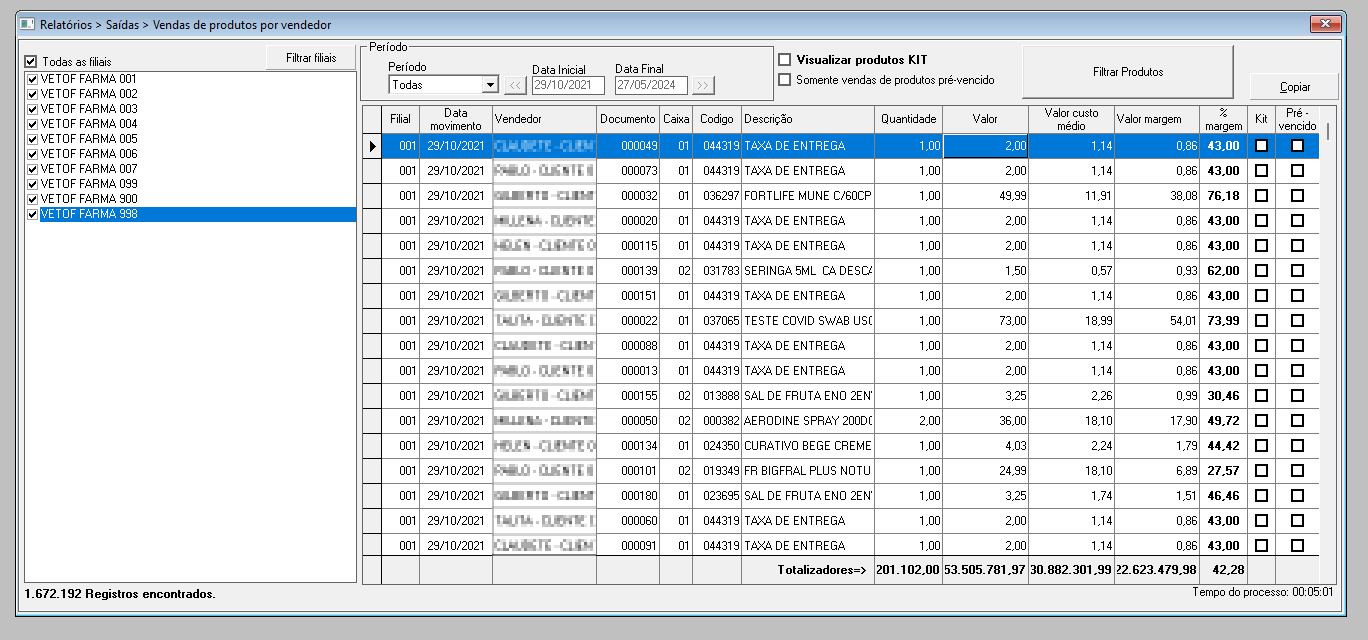
Se preferir personalizar a consulta para relacionar os resultados desejados, inicie a pesquisa definindo a filial de consulta das informações. Por padrão, o sistema sugere a seleção de todas as filiais, desmarque a opção "Todas as filiais" e marque as lojas desejadas.
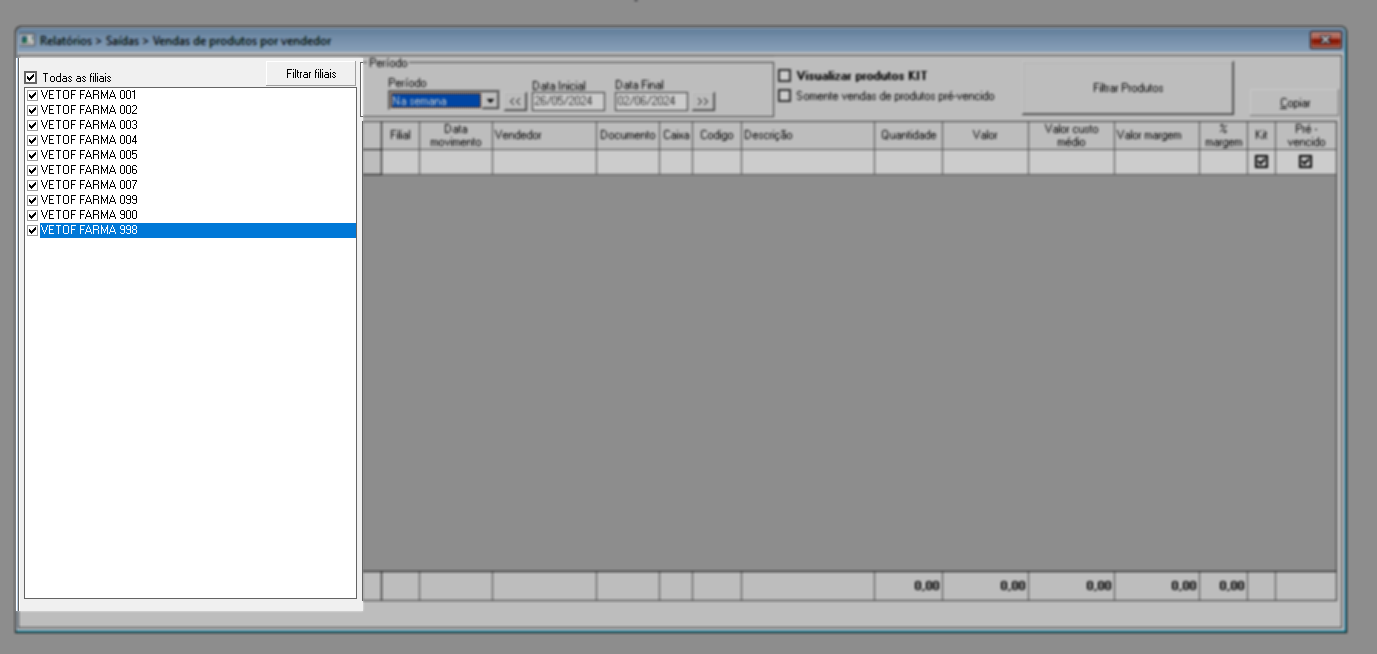
A tela permite localizar as lojas conforme os grupos econômicos, para usar o recurso clique sobre o botão >> Filtrar filiais. Confira como utilizar esta ferramenta de pesquisa ao clicar aqui.
Em seguida, na seção "Período", personalize um intervalo de datas para que o sistema busque as informações. Para isso, selecione o tipo de período desejado e informe as datas inicial e final:
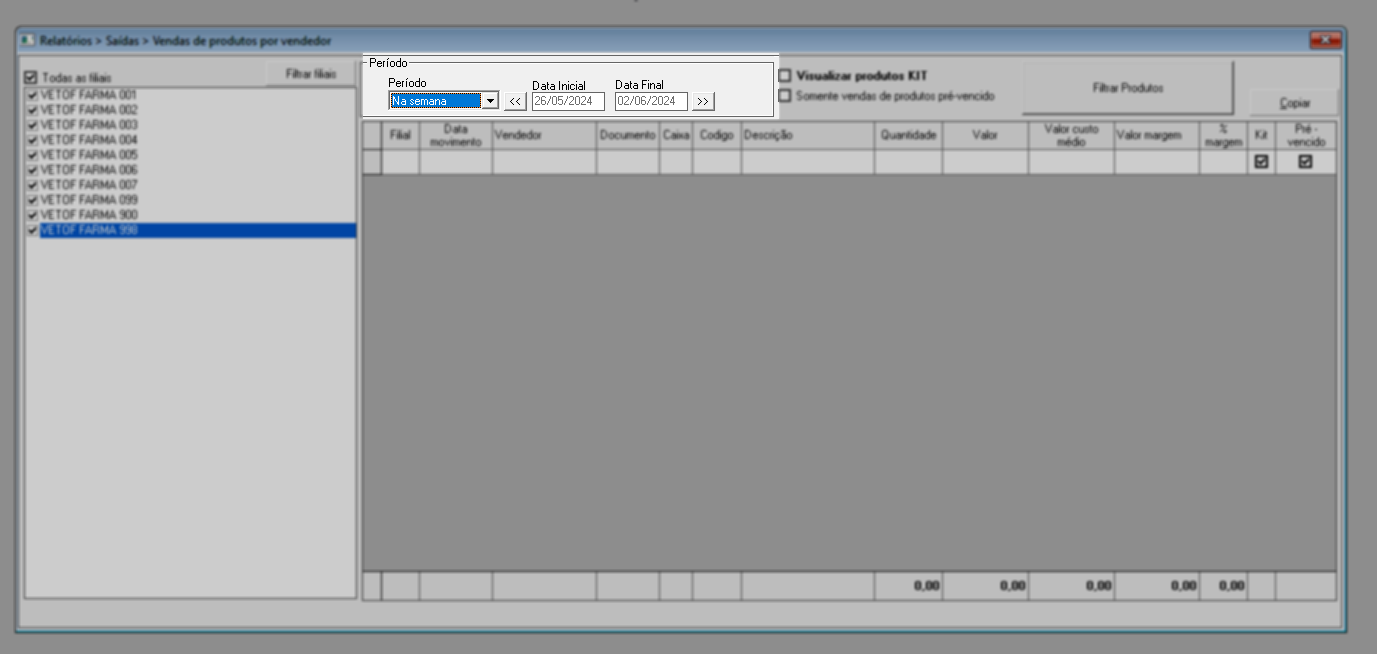
Conheça o recurso de consulta por período e como manuseá-lo, clicando aqui.
À direita, observe que é possível escolher se deseja que os resultados exibam os produtos vendidos denominados como kit e/ou apenas as vendas de produtos avulsos. Portanto, conforme a necessidade de análise, basta marcar a caixa de seleção da alternativa desejada.
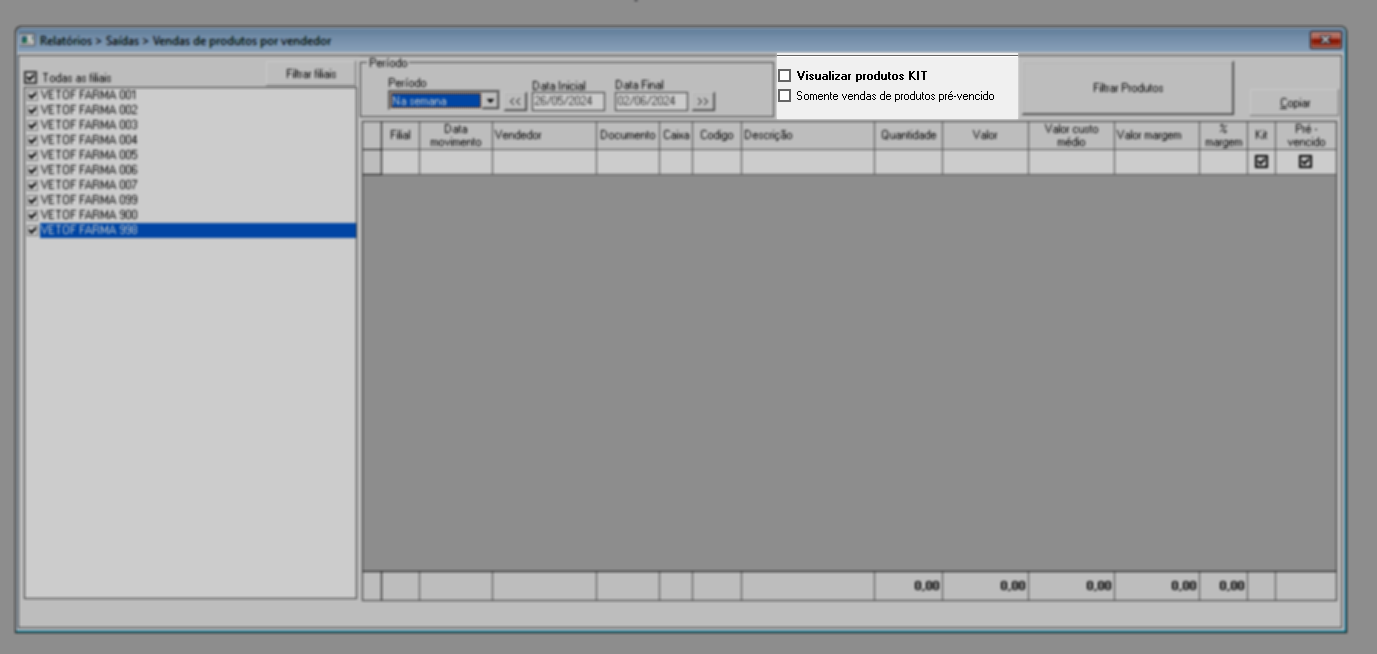
O cadastro de kit é realizado na tela Cadastro/Alteração, quer saber sobre essa tela clique aqui e siga o passo correspondente.
Após, conforme a necessidade, vincule os produtos para referenciar as vendas utilizando o botão >> Filtrar Produtos. Este botão permitirá encontrar os itens por meio dos critérios da árvore mercadológica, dentre outros, como parâmetros do produto, linhas, categorias, entre outros. Quer saber mais sobre este recurso? Clique aqui para acessar o documento. Se preferir, pode-se ainda desconsiderar este filtro, com isso o sistema aplicará a busca conforme todos os produtos.
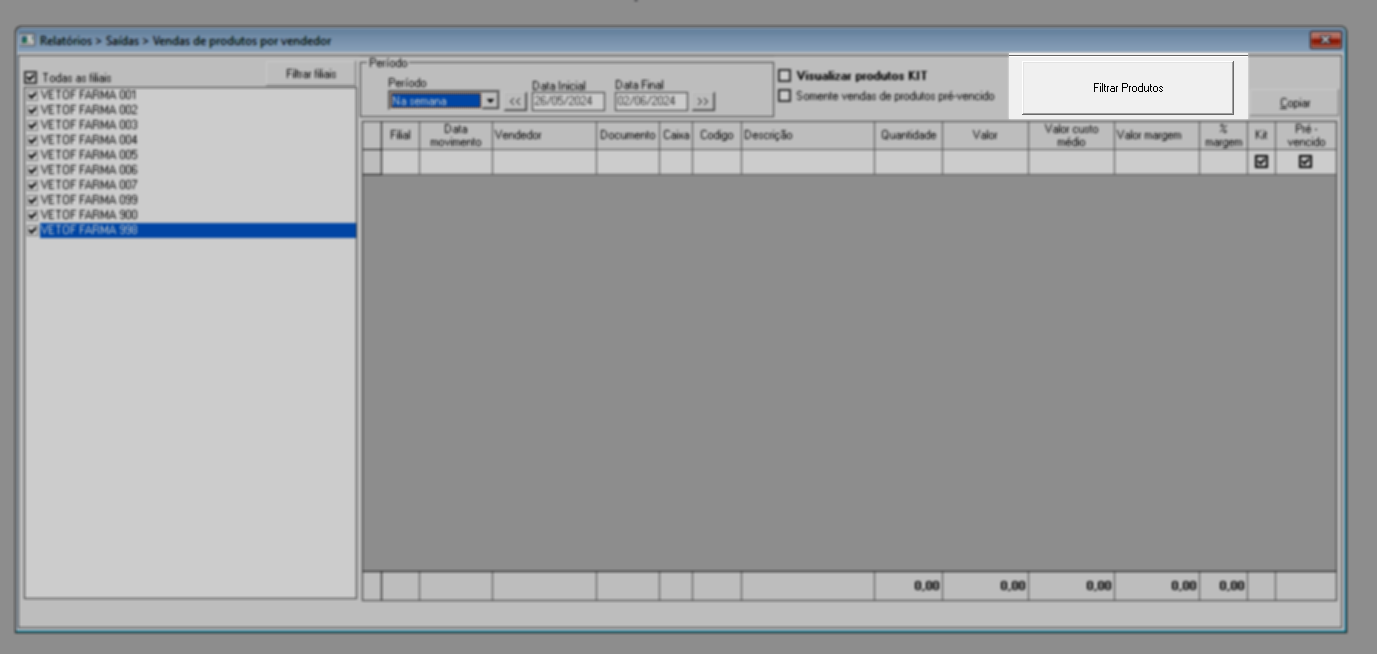
Definido os filtros para a consulta, tecle o atalho F6 para aplicar a pesquisa, e caso haja resultados o sistema os listará na grade abaixo para simples conferência.
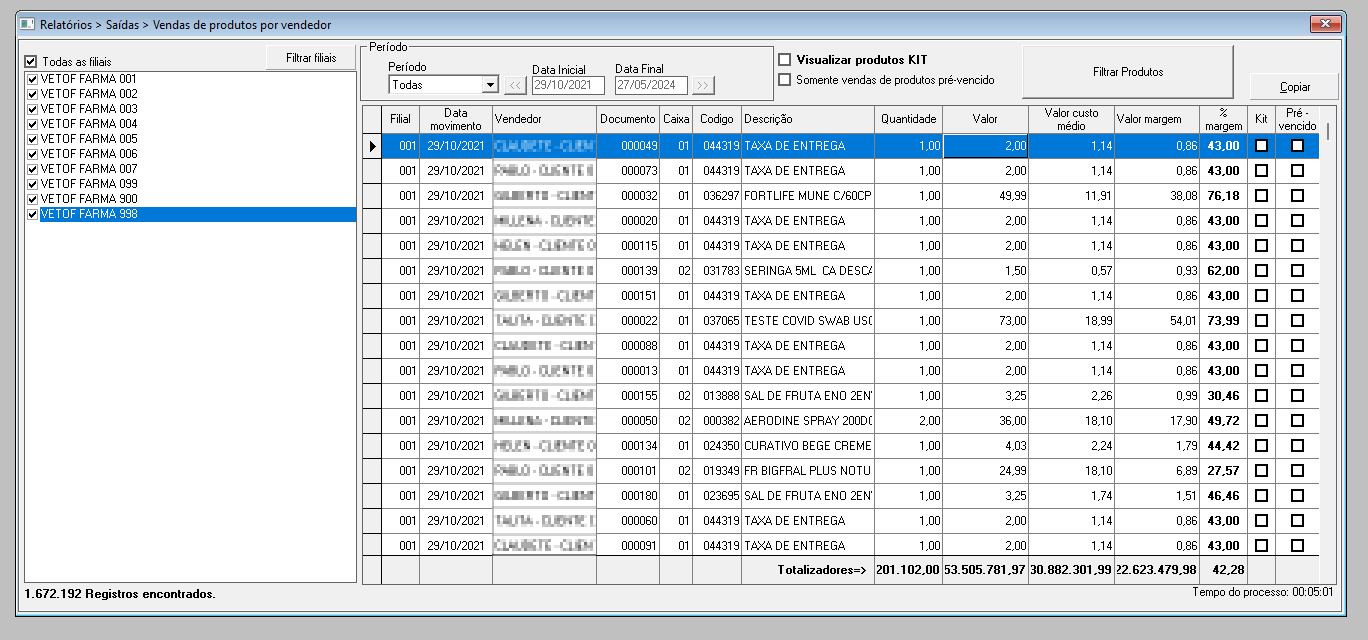
Observe que as informações são exibidas conforme as seguintes colunas: filial, data do movimento, vendedor, código do documento, caixa responsável pelo faturamento, código do cupom, descrição do produto, quantidade vendida, valor de venda, custo e margem. Além disso, quando marcada as opções, as colunas "kit" e "Pré-vencidos" indicaram se a venda do item corresponde a um produto nomeado como kit ou cadastrado como pré-vencido.
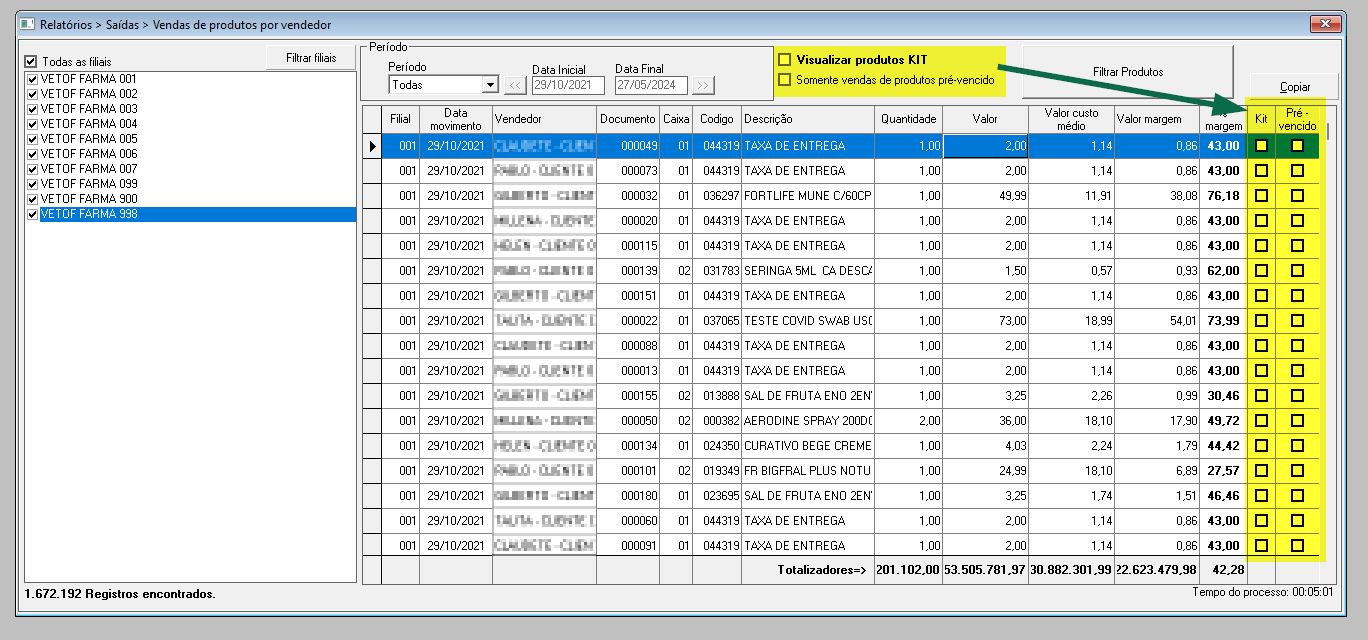
Ao clicar com o botão direito do mouse sobre um registro da seção, o sistema apresenta a opção visualizar documento de origem:

Ao acionar o recurso, o sistema carregará a venda com seus detalhes na tela de "Lançamento de venda":
Utilize o botão "Copiar" para copiar as informações da tela e colar em uma planilha de Excel.

Observe que no rodapé é possível visualizar a quantidade de registros relacionados, os totais conforme as colunas da relação, e o tempo de processamento dos resultados.
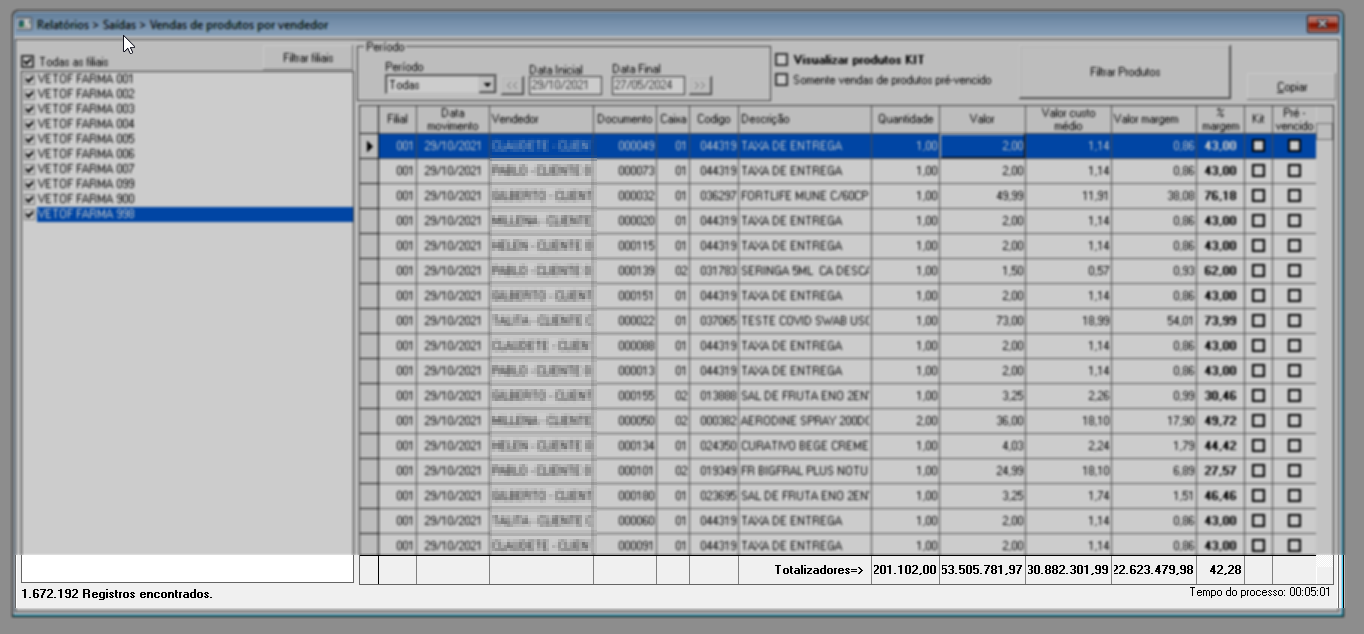
Caso o usuário deseje, é possível visualizar as informações por meio de um relatório personalizado no sistema, o chamado "Relatório em Cubo". Este recurso permite ao usuário configurar a visualização conforme os dados disponíveis, oferecendo uma experiência personalizada. Para isso, após gerar o documento, basta clicar no ícone de impressora localizado na barra de ações do sistema.
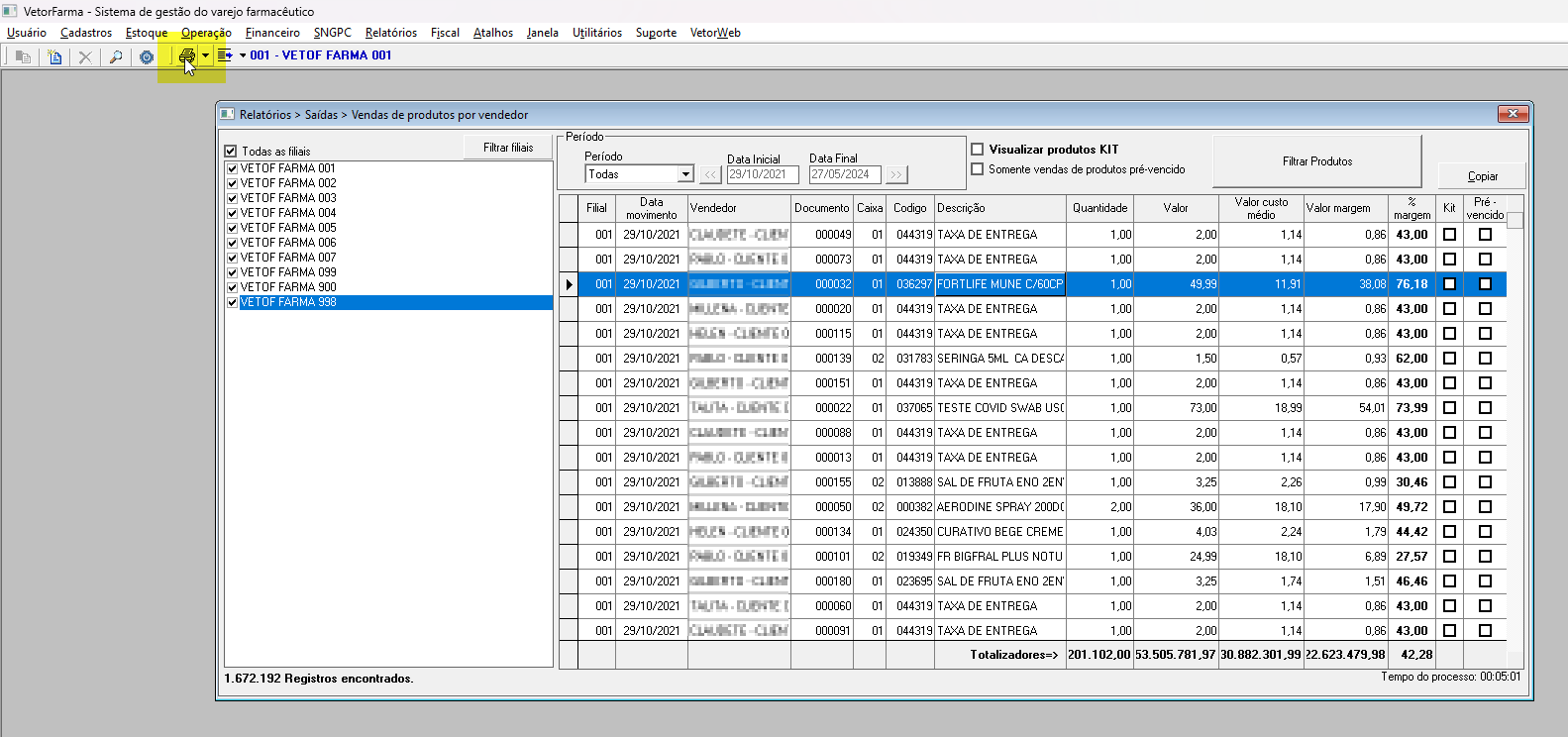
Ao clicar, uma nova janela será exibida com o relatório pré-modulado. Acompanhe um exemplo a seguir:
A depender da quantidade de conteúdo processado, o relatório pode demorar para apresentar as informações. Recomendamos que aguarde, pois a modelagem desse tipo de visualização requer o processamento de todos os conteúdos.
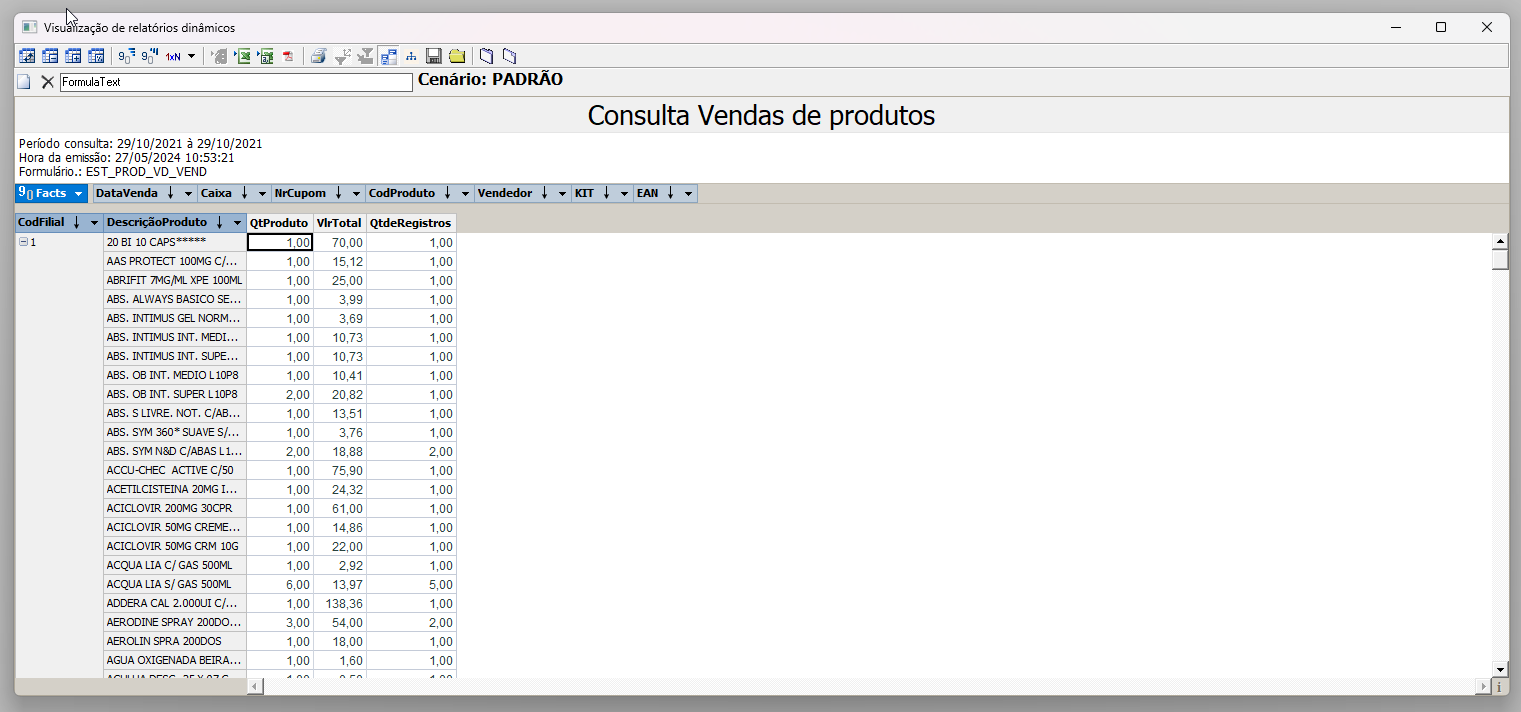
Gostou desse tipo de visualização, clique aqui e aprenda a adicionar e remover parâmetros de exibição.
Para uma melhor compreensão, é importante saber que as colunas "QtProduto" exibem a quantidade do item vendido no cupom e "QtdeRegistro" mostra a quantidade de registros lançados no cupom conforme o produto. Para uma análise mais aprofundada, recomenda-se utilizar a personalização ou a visualização do lançamento de origem.
Explore outros conteúdos e descubra o passo a passo da operação.